【Windows11】 プロキシを設定する方法

【Windows11】 プロキシを設定する方法
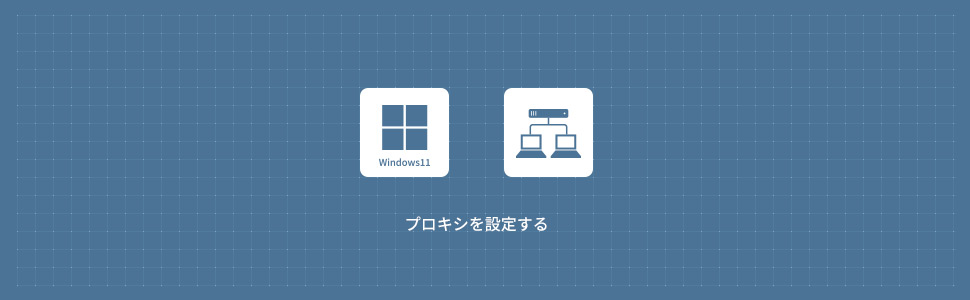
Windows11でネットワークのプロキシサーバーを設定する方法を解説します。
プロキシサーバーは、クライアントからのリクエストを代理で受け取り、サーバーへ送信する役割を担います。セキュリティ強化や通信高速化などの機能を提供し、企業・学校で利用される場合には安全にインターネットを利用できます。
目 次
1
設定からプロキシサーバーを設定する
1画面下の スタートボタンをクリックして、スタートメニューから設定をクリックします。
スタートボタンをクリックして、スタートメニューから設定をクリックします。

2Windows11の設定画面から左メニューの「ネットワークとインターネット」をクリックします。

3ネットワークとインターネットから「プロキシ」のエリア(領域)をクリックします。
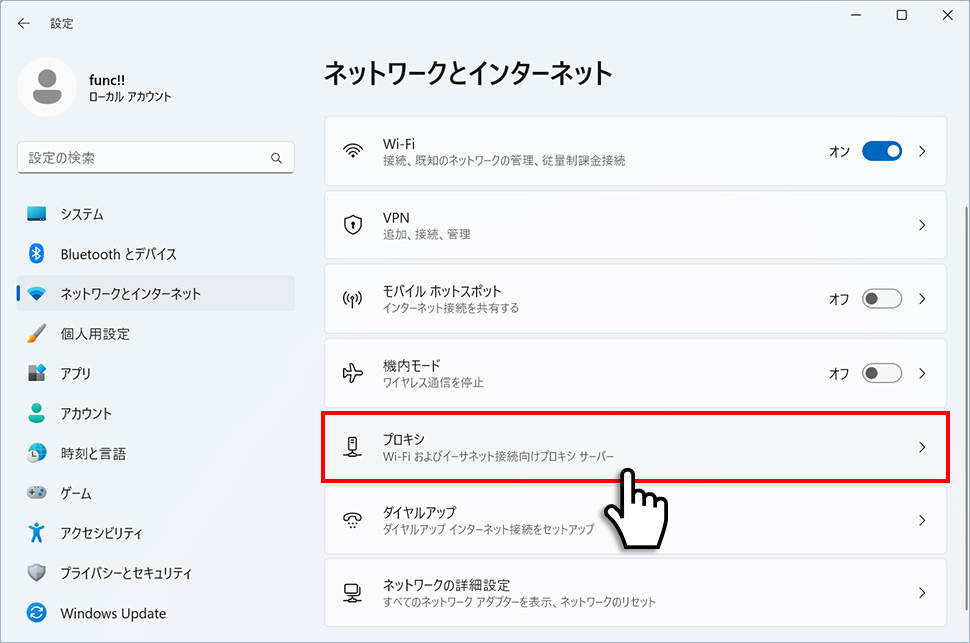
4プロキシから設定を自動的に検出するを「オン」にします。
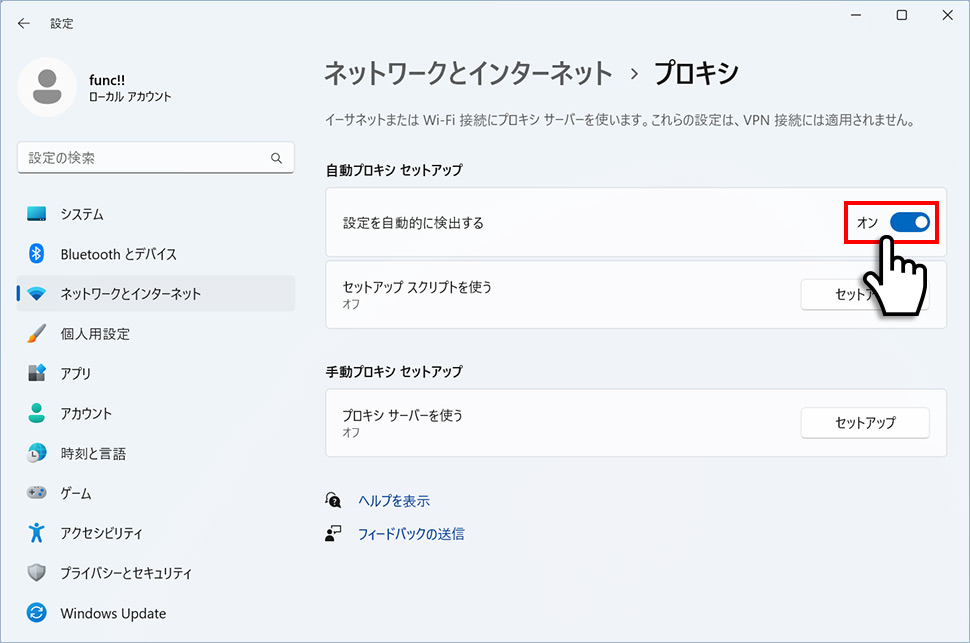
手動でプロキシのセットアップ
1プロキシからプロキシサーバーを使うの「セットアップ」をクリックします。
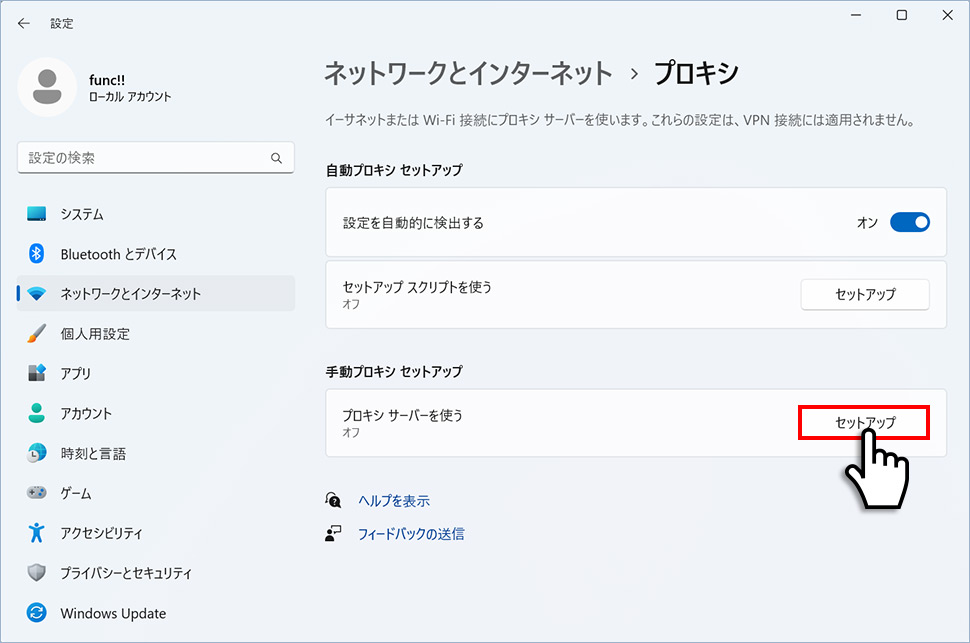
2プロキシサーバーを編集のウィンドウが表示されるので、プロキシサーバーを使うを「オン」にし、プロキシIPアドレスとポート番号を入力します。
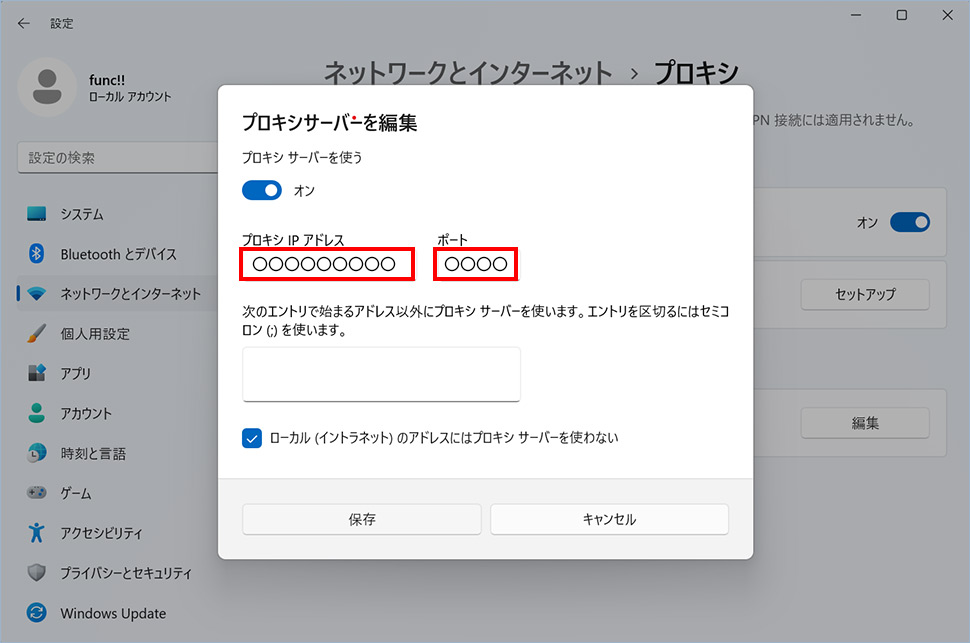
3次のエントリで始まるアドレス以外にプロキシサーバーを使います。エントリを区切るにはセミコロン(;)を使います。には、プロキシサーバーの使用を除外したいアドレスがある場合はアドレスを入力します。
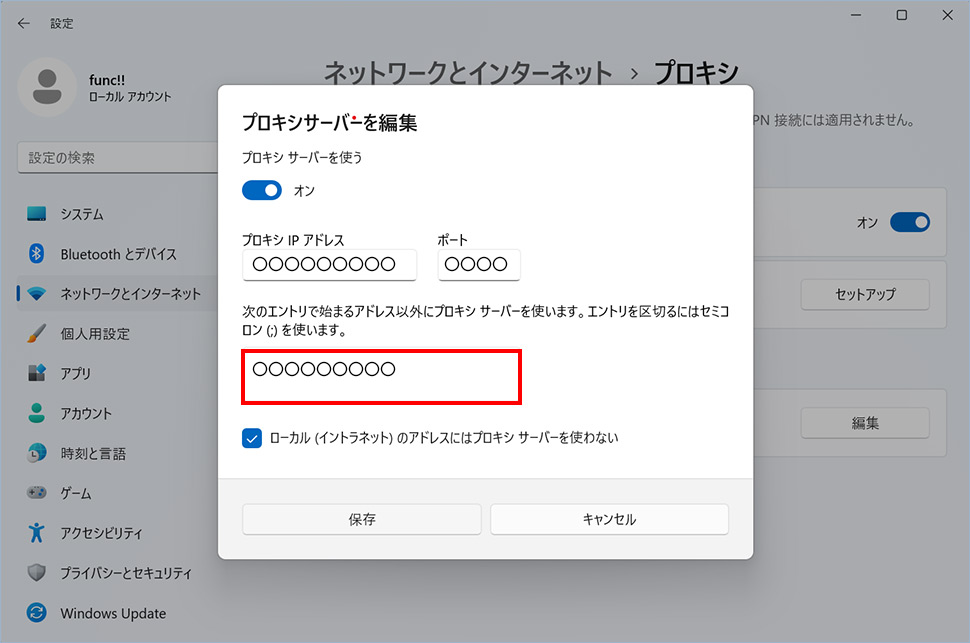
4ローカル(イントラネット)のアドレスにはプロキシサーバーを使わない場合はチェックを入れます。
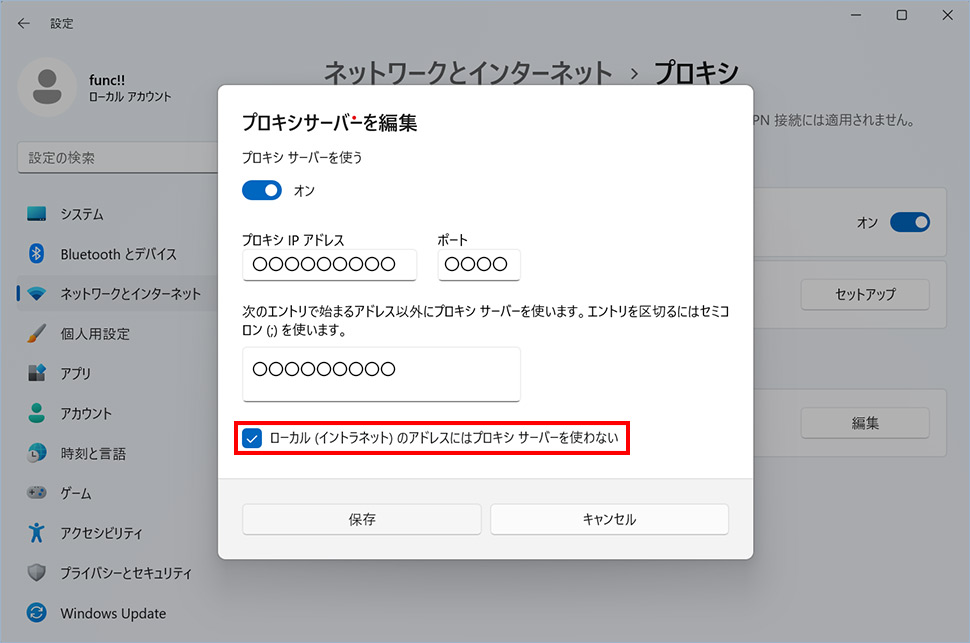
5最後に「保存」ボタンをクリックして完了です。
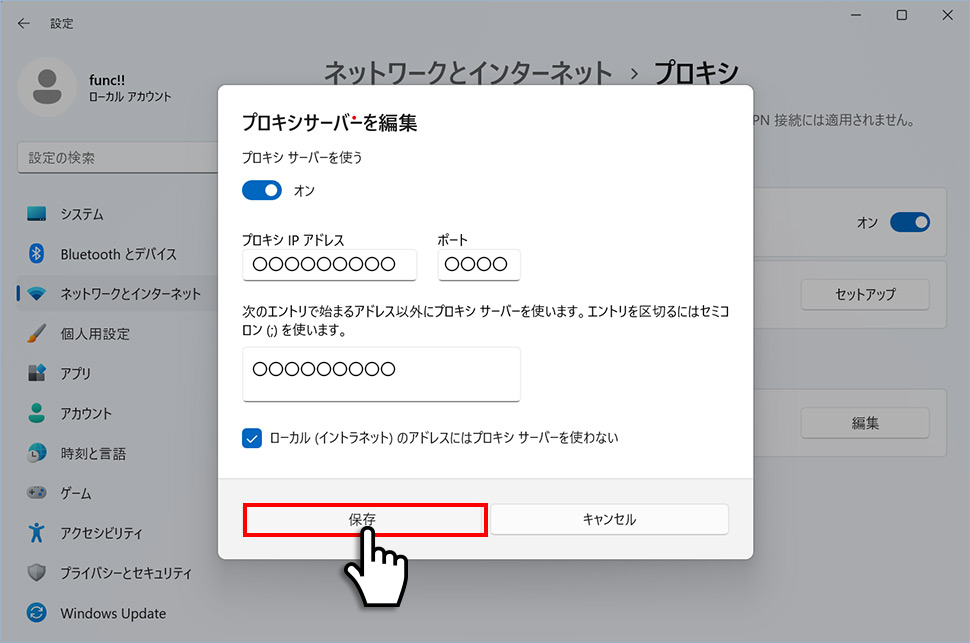
windows11
- 【Windows11】 スタートメニューの「おすすめ」を非表示にする方法
- 【Windows11】 ネットワークの設定をリセットする方法
- 【Windows11】 既定のブラウザを変更する方法
- 【Windows11】 メモ帳の場所と起動する方法
- 【Windows11】 右クリックメニューを旧仕様に戻す方法
- 【Windows11】 デスクトップアイコンの自動整列・等間隔に整列
- 【Windows11】 ワードパッドのアンインストールと再インストール
- 【Windows11】 PCを再起動する方法 (スタートボタン・ショートカットキー)
- 【Windows11】 Windowsメモリ診断の場所と実行方法
- 【Windows11】 コントロールパネルを起動・開く方法


